Come accedere alle opzioni di ripristino del sistema in Windows 8
Le opzioni di ripristino del sistema in Windows 8 sono cambiate rispetto alle versioni precedenti di Windows. Esistono numerosi strumenti tra cui Aggiorna il PC, Ripristina il PC, Ripristino configurazione di sistema, Ripristino immagine di sistema, Riparazione automatica, Prompt dei comandi e altri. Sui dispositivi UEFI, sono disponibili alcune opzioni aggiuntive relative a UEFI. È molto utile avere accesso a questi strumenti quando l'installazione di Windows 8 non si avvia correttamente e devi risolverli e risolverli. Sfortunatamente, il tasto F8 per accedere alle opzioni di ripristino non funziona più in Windows 8. Vediamo i vari modi per accedere alle opzioni di Ripristino del sistema in Windows 8 e Windows 8.1.
- premere vittoria + io scorciatoia sulla tastiera. Questo porterà il fascino delle impostazioni direttamente sullo schermo.
Suggerimento: vedi questo elenco di tasti di scelta rapida per imparare molte altre scorciatoie utili in Windows 8. - Fare clic sul pulsante di accensione per rendere visibile il suo menu.
- tieni premuto il Spostare chiave e quindi fare clic su Riavvia. Riavvierà il sistema operativo direttamente nella modalità Opzioni di avvio avanzate.
 Gli utenti di Windows 8.1 Update possono aprire la schermata iniziale che presenta il pulsante di accensione vicino all'immagine dell'utente. Prima di fare clic sull'elemento Riavvia, assicurati di tenere premuto il tasto Maiusc.
Gli utenti di Windows 8.1 Update possono aprire la schermata iniziale che presenta il pulsante di accensione vicino all'immagine dell'utente. Prima di fare clic sull'elemento Riavvia, assicurati di tenere premuto il tasto Maiusc.
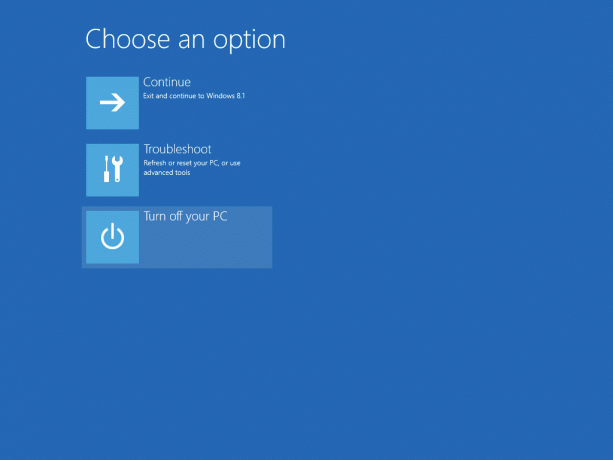
Utilizzando le Opzioni di avvio avanzate, è facile avviare Windows 8 solo nella modalità del prompt dei comandi.- Fare clic sulla voce Risoluzione dei problemi.
- Fare clic su Opzioni avanzate nella schermata successiva.
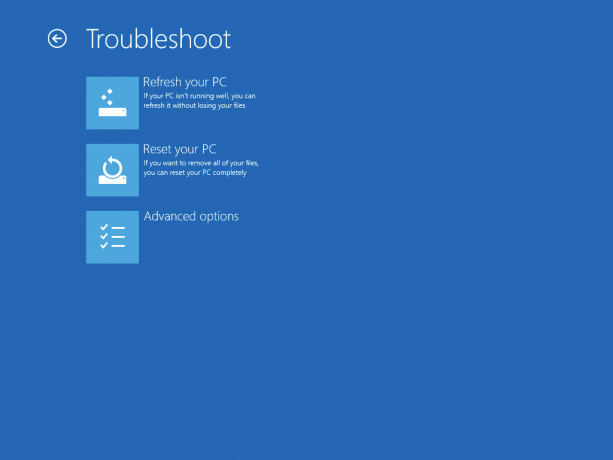
Questo è tutto! All'interno delle Opzioni avanzate, troverai tutte le opzioni di Ripristino del sistema disponibili in Windows 8.
